
Отже, ви оновили жорсткий диск у своєму комп’ютері, і вам залишився цей старий, здавалося б, марний голий жорсткий диск. Не викидайте! Щоб перетворити старий (або новий) жорсткий диск на зовнішній, ідеально підходить для зберігання додаткових файлів, потрібно напрочуд мало зусиль. Давайте подивимося, як ви можете здути пил зі старих накопичувачів та заощадити гроші.
Навіщо прокручувати власний зовнішній диск?
Ви можете, за бажанням, зайти у свій місцевий великий магазин електроніки або улюблені електронні магазини, такі як Amazon чи Newegg, і взяти зовнішній диск за, здавалося б, пристойною ціною. Але те, що здається цінним на поверхні, не завжди є таким. Мало того, що немає жодної вагомої причини платити компанії, що працює з жорсткими дисками, премію, щоб від вашого імені ляпати їх диском у корпусі, насправді є більше ніж декілька переваг від прокатки власного зовнішнього жорсткого диска.
По-перше, якщо у вас вже є накопичувач, використовувати його як зовнішній накопичувач надзвичайно дешево, оскільки найбільша вартість (накопичувач) вже потонула, а найменша вартість (корпус) є тривіальною для порівняння. Навіть якщо ви не вважаєте себе особливим апаратним виродком, є велика ймовірність, що навколо вас сидить кілька (або більше) жорстких дисків (у нас є групи, що сидять у шухлядах).

По-друге, ви отримуєте контроль над якістю приводу та технічними характеристиками. В апаратній індустрії не такий тихий таємничий секрет, що зовнішні жорсткі диски рідко отримують преміум-накопичувачі, і навіть якщо вам подобається компанія, у якої ви купуєте свій готовий зовнішній блок, це не означає, що ви В процесі роботи я отримаю від них ідеальний дизайн приводу. Якщо ви використовуєте старий власний жорсткий диск або навіть купуєте новий голий внутрішній диск для цього проекту, ви точно будете знати, що отримуєте.
ПОВ'ЯЗАНІ: Як дістати дані зі старого жорсткого диска (не поміщаючи їх у ПК)
По-третє, якщо у вас є накопичувач із даними, які ви хочете отримати, ви можете легко використовувати зовнішній корпус для встановлення жорсткого диска та його отримання. Так, ви можете встановити привід внутрішньо на настільному комп’ютері, але це вимагає трохи більше часу і може бути неможливим на деяких машинах. На більшості портативних комп’ютерів неможливо додати додатковий внутрішній диск. (Хоча, якщо вас цікавить лише одноразовий витяг даних із жорсткого диска і ви не маєте наміру використовувати його як зовнішній диск, ви можете знайти кабель та методи, які ми використовуємо в цій статті щоб бути більш корисним.)
Нарешті, ви отримаєте більш довгострокову цінність від прокатки власного зовнішнього накопичувача, оскільки в корпусі можна використовувати будь-який накопичувач. Коли ви купуєте готовий зовнішній накопичувач, корпус з'єднується з його приводом (іноді навіть буквально припаюється). Ви не можете просто зламати Western Digital MyBook і закинути туди будь-який старий диск, але із зовнішнім корпусом зовнішнього накопичувача ви можете. Отже, коли ви хочете оновити зовнішній диск, все, що вам потрібно зробити, це поміняти диск всередині - замість того, щоб купувати абсолютно новий продукт.
Маючи це все на увазі, давайте розглянемо міркування щодо вибору приводу, міркування щодо вибору корпусу та, нарешті, як все це поєднується.
Вибір вашого диска
Незалежно від того, чи ви перебираєте купу старих накопичувачів, що збирають пил на своїй полиці в офісі, чи плануєте придбати новий для цього завдання, вам слід пам’ятати декілька речей. Ми пропонуємо прочитати цей розділ двічі. Одного разу, щоб допомогти вам вирішити, який привід ви будете використовувати, а потім ще раз записати відповідні характеристики цього приводу, перш ніж переходити до наступного розділу посібника, присвяченого придбанню вашого корпусу.
Drive Health
Це ваше головне врахування при повторному використанні старого жорсткого диска: стан здоров’я диска. Очевидно, що якщо ви витягли старий диск з машини, оскільки у нього були серйозні проблеми, такі як клацання головки диска або інша проблема, тоді вам навіть не слід розглядати можливість використання його як зовнішнього жорсткого диска.
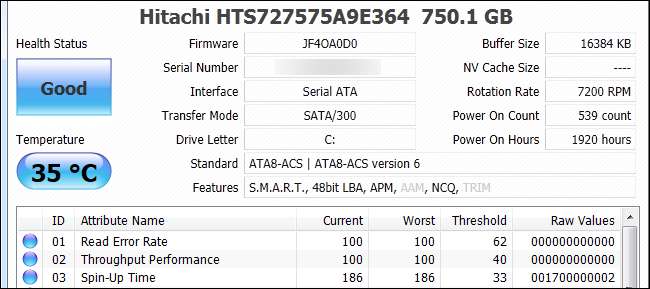
ПОВ'ЯЗАНІ: Як перевірити, чи вмирає ваш жорсткий диск із S.M.A.R.T.
Навіть якщо у вашого диска не виникає проблем, ви повинні це зробити абсолютно перевірте налаштування SMART –Процес, подібний до перевірки стану здоров’я жорсткого диска. Якщо виявляється, що накопичувач має купу червоних прапорів, як тисячі несправних секторів, вам слід задуматися про використання іншого запасного накопичувача або про придбання нового для корпусу.
Форм-фактор приводу
Жорсткі диски бувають двох розмірів. Механічні жорсткі диски та механічні / твердотільні гібриди, призначені для настільних комп’ютерів, мають 3,5-дюймовий форм-фактор і мають розмір приблизно як скромний роман у м’якій обкладинці. Вони більші за диски розміром із ноутбук, але вони також дешевші за те, скільки місця можна помістити. Вони також потребують зовнішнього джерела живлення, що означає, що вам доведеться вставити отриманий зовнішній привід у стіну.

Твердотільні накопичувачі та механічні накопичувачі розміром із ноутбук мають 2,5-дюймовий форм-фактор. Перевага використання 2,5-дюймового накопичувача, як і слід було очікувати, полягає в розмірі - 2,5-дюймові накопичувачі мають розмір приблизно як смартфон. Крім того, більшість корпусів розміром 2,5 дюйма не потребують зовнішнього живлення, тому вони мають лише один кабель: той, який підключається до вашого комп’ютера. Не потрібна настінна розетка або громіздка вилка трансформатора.
Недоліком використання накопичувача розміру ноутбука є те, що накопичувачі форм-фактору 2,5 ″ зазвичай мають меншу ємність (або дуже дорожчі, якщо більша ємність), і на відміну від 3,5-дюймових накопичувачів, які мають задану висоту, накопичувачі 2,5 ″ можуть мати розмір 7 мм, 9,5 мм, і 12,5 мм заввишки.
Швидкість руху та місткість
Оскільки ви, ймовірно, будете підключати диск через USB, швидкість накопичувача не матиме великої різниці з точки зору продуктивності. Технічно вищі диски RPM матимуть невелику перевагу перед з'єднаннями USB 3.0 (особливо для пошуку та записування тонн малих файлів), але для більшості людей різниця, ймовірно, незначна, якщо включити всі фактори реального світу - наприклад, змінні, введені розмірами файлів, скільки пристрої підключаються до кожного кореня USB на вашому комп'ютері тощо.
Швидкість приводу, безумовно, є фактором, що стосується зносу приводу, однак, оскільки швидші приводи генерують більше тепла. Якщо ви оглядаєте купу дисків або робите покупки, ви продовжите термін експлуатації свого диска, вибравши жорсткий диск з повільною швидкістю обертання (наприклад, 5400 об / хв) і пропустивши диски з більшими швидкостями обертання (наприклад, 7200 і 10000 об / хв).
Якщо привід використовується рідко, як ви просто запускаєте його до резервних файлів раз на місяць, різниця швидкості приводу (і подальше нагрівання) є спірним питанням. Якщо ви маєте намір постійно використовувати привід, вибирайте повільніший привід.
Зараз, що стосується ємності приводу, слід знати лише одне реальне обмеження. У старих корпусах USB 2.0 немає обладнання / прошивки для підтримки великих дисків, тому майте на увазі, що найкраще поєднувати великий диск (2 ТБ +) з новим корпусом.
Інтерфейс приводу
Ми зберегли це розгляд остаточно, оскільки для більшості людей це навіть не надто велике роздуму. Жорсткі диски підключаються до внутрішніх компонентів комп'ютера через з'єднання PATA або SATA.

Підключення PATA (також відомі як IDE) домінували на ринку жорстких дисків з середини 1980-х років приблизно до 2005 року або близько того, і мали широкий тип роз'єму, що нагадував кабель принтера, як показано нижче на зображенні вище - зверніть увагу на дуже великий стиль molex крайній правий блок живлення. SATA, представлений в 2003 році, зараз є домінуючим типом підключення і має дуже худий L-подібний порт, який видно над жорстким диском PATA вище. Дані передаються в невелику Г-подібну точку з'єднання, а потужність передається через більшу Г-подібну точку з'єднання.
Швидше за все, у вас є накопичувач SATA, якщо це не дуже старий накопичувач (або новий привід, який використовується на дуже старому комп’ютері). Але перевірте свій диск і порівняйте його з наведеним вище зображенням, перш ніж шукати корпус.
Вибір корпусу
Визначивши відповідні елементи жорсткого диска, настав час вибрати сумісний корпус. Хоча корпуси зовнішніх жорстких дисків, як правило, досить прості, є кілька міркувань, які ми рекомендуємо вам пам’ятати під час покупок. Хоча наша мета - навчити вас як споживача, щоб ви могли вибрати саме той корпус, який відповідає вашим потребам, ми не залишатимемо вас у цьому - через цей розділ ми включаємо посилання на певні корпуси, які ми рекомендуємо.
Внутрішній інтерфейс та розмір накопичувача
Ми зупинилися в останньому розділі, говорячи про інтерфейси приводу. Коли ви купуєте зовнішній корпус жорсткого диска, перш за все потрібно вибрати корпус, інтерфейс якого відповідає інтерфейсу та розміру вашого диска. Маєте 2,5-дюймовий жорсткий диск для ноутбука з інтерфейсом SATA? Ти хочеш 2,5-дюймовий корпус SATA . Маєте старий 3,5-дюймовий настільний диск з інтерфейсом PATA? Ви захочете 3,5-дюймовий корпус, що підтримує PATA / IDE .
Нарешті, ті з вас, хто купує корпуси для 2,5-дюймового накопичувача, повинні бути в курсі вищезгаданої проблеми висоти накопичувача. Перевірте дрібний відбиток на корпусі, щоб побачити, чи вміщує корпус накопичувача накопичувачі висотою 12,5 мм, накопичувачі висотою 9,5 мм, накопичувачі висотою 7 мм, або все / деякі з перерахованих вище. На щастя, 12,5-міліметрові накопичувачі досить рідкісні, і майже кожен 2,5-дюймовий корпус працює з накопичувачами висотою 9,5 мм і 7 мм.
Зовнішній інтерфейс
Друге за значимістю - узгодження зовнішніх інтерфейсів. Ви хочете підключити свій корпус через USB 3.0? FireWire? Порт eSATA (який є дуже швидким, але недоступним на багатьох комп’ютерах)?

На фотографії вище ви можете побачити різноманітні типи типових інтерфейсів: зліва у нас є 2,5-дюймовий корпус з роз’ємом micro-B, в центрі - м'який металевий корпус USB 2.0 (який ми повністю придбали на наш Wii і зберігати наші ігри ), який має підключення USB 2.0 типу B і, нарешті, новіший корпус розміром 3,5 дюйма праворуч, який оснащений підключенням USB 3.0 типу B. Зауважте, що обидва накопичувачі 3.5 мають порт живлення - як ми вже зазначали вище, для запуску накопичувачів настільних ПК потрібен додатковий сік.
Перш за все, ретельно перевіряйте характеристики корпусу, який ви купуєте, щоб переконатися, що ви отримуєте саме те, що вам потрібно - це дешеве покриття може здатися великим, поки ви не зрозумієте, що воно таке дешеве, оскільки це лише USB 2.0.
Матеріал корпусу
Корпуси жорстких дисків мають два матеріали: пластик та метал. Для рідкісного та короткочасного використання матеріал, з якого виготовлений корпус, насправді не має значення. Але для зовнішніх накопичувачів, для яких буде багато користі (особливо якщо ви маєте намір залишити їх увімкненими цілими днями), металева конструкція корпусу, яка перетворює корпус у великий радіатор для жорсткого диска, обов’язково повинна бути. Тепло - ворог усієї електроніки, і все, що ви можете зробити, щоб підтримувати жорсткий диск жорстким, того варте.
Фото в попередньому розділі наголошує на ментальності прийняття рішень. Великий білий корпус, який ми придбали для нашої Wii, - це гігантська частина алюмінію, яка чудово справляється з розсіюванням тепла під час довгих ігрових сесій. Для коротких сеансів резервного копіювання пластикові корпуси двох інших корпусів насправді не мають великого значення з точки зору збереження / розсіювання тепла.
Нарешті, ми закликаємо вас пропустити витрачання грошей на “міцні” корпуси жорстких дисків. Врешті-решт ви платите премію за гумовий бампер або трохи додаткового захисту всередині корпусу корпусу. А насправді, які шанси спочатку ви кинете на диск?
Замість того, щоб платити додатково за міцний диск, просто пошукайте на Amazon м’який футляр для накопичувача, щоб вставити диск, перш ніж кидати його у рюкзак чи портфель. Ви можете знайти сотні простих м'яких футлярів для всіх розмірів накопичувачів менш ніж на десять доларів, як цей ватяний футляр на 8 доларів .
Альтернатива: доки та прив’язки
У апаратному арсеналі кожного виродка є особливе місце для док-станції жорсткого диска або прив'язувальний кабель , і було б зневажливо, якщо не згадувати про це. Хоча правильний корпус чудово підходить для тривалого використання, іноді вам просто потрібно вивести накопичувачі назовні для швидкого читання або копіювання. Ще краще, хороші доки також підтримують декілька розмірів жорсткого диска і часто включають такі функції, як копіювання одним дотиком, якщо ви хочете клонувати диск.

Хто в таких випадках хоче розібрати корпус жорсткого диска для заміни диска? За допомогою кабельного троса ви просто підключаєте його прямо, а за допомогою док-станції ви можете вставити привід, як опустивши шматок тосту в тостер. Те, чого бракує у цих рішеннях у захисті приводу (вони, як правило, не закривають друковану плату внизу або не захищають привід), вони компенсують швидкістю використання та простотою зміни приводу.
Суть
Зрештою, не бійтеся витратити зайві кілька доларів на кращі функції, адже час - це гроші. Різниця між старою моделлю однієї компанії USB 2.0 із застарілими функціями та їхньою новою вдосконаленою моделлю із підключенням USB 3.0, підтримкою великих дисків тощо - майже завжди 5-10 доларів (якщо це так). Якщо ви сумніваєтеся, просто придбайте найновішу модель і не потрапляйте в пастку, кажучи собі: "Ну, вони виглядають однаково, але ця коштує на 3 долари дешевше ..." Ви будете ненавидіти себе за те, що скупилися на 3 долари, коли кидаєте всі свої файли фільмів на зовнішній диск займає додаткові три години.
Поєднавши все це разом
Завдяки роботі над вивченням тонкощів зовнішніх жорстких дисків та придбанням потрібного корпусу позаду вас, все інше стає легким. Якщо у вас є корпус без інструментів або без інструменту, вам буквально потрібно просто відкрити корпус (наприклад, відкрити відсік для акумулятора на електронному пристрої) і всунути жорсткий диск.

На фотографії вище ви можете побачити два корпуси без інструментів - завдяки компактній конструкції підключень для передачі даних та живлення SATA ви можете буквально відкрити ці корпуси, посунути диск, доки він не зафіксується, а потім знову закріпити кришку. Бум. Готово.

Якщо у вашому корпусі є гвинти, зазвичай є два, які тримають корпус разом і, як і клітка жорсткого диска у вашому комп’ютері, чотири гвинти для кріплення диска. Для встановлення накопичувача вам знадобиться щонайбільше викрутка Philips та додаткові шістдесят секунд часу.
Нарешті, ми врятуємо вас трохи паніки. Якщо ви придбали новий голий диск для цього проекту, під час першого підключення корпусу до комп’ютера ви не побачите… нічого. Привід ще не відформатований, тому ваша ОС буде ігнорувати його, поки ви щось не зробите. У таких випадках вам потрібно буде виділити та відформатувати диск за допомогою диспетчера дисків Windows , скористайтеся Disk Utility в OS X , або використовувати такий інструмент, як Gparted в Linux . Після цього накопичувач повинен відображатися так само, як і будь-який інший.
Тепер, коли старий диск не набирає пилу, ви заощадили більше декількох доларів у процесі, і у вас є корпус, який переживе жорсткий диск, який ви йому вдарили.







